Sadržaj:
Preglednik od Yandexa može se instalirati ne samo na računalo, već i na pametni telefon. Načini opisani u nastavku razmatrani su na primjeru mobilnih uređaja s Androidom, a razlike u radu aplikacije na iOS-u spomenute su odvojeno.
Način 1: Ažuriranje preglednika
Problem može biti uzrokovan korištenjem zastarjele verzije softvera, stoga prvo pokušajte ažurirati Yandex.Brauzer. Na našoj web stranici postoje detaljne upute o tome kako to učiniti na računalu i pametnom telefonu.
Više informacija:
Kako ažurirati Yandex.Brauzer na najnoviju verziju
Kako ažurirati Yandex.Brauzer na pametnom telefonu
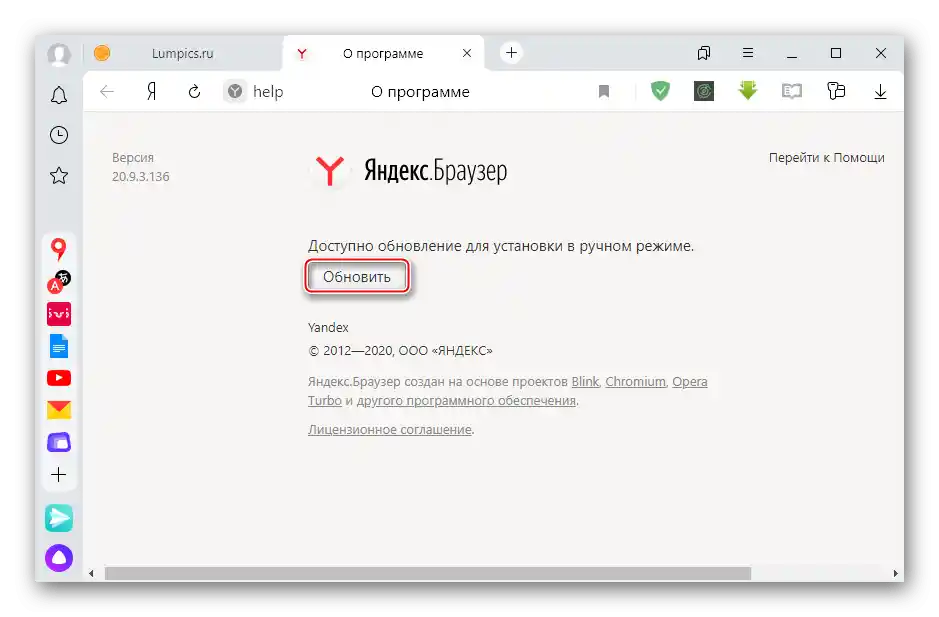
Način 2: Obnavljanje preuzimanja
Ako su podaci s interneta iznenada prestali s preuzimanjem, moguće je da je proces preuzimanja bio pauziran. U tom slučaju jednostavno ga obnovite.
Opcija 1: Računalo
- Ikona preuzimajuće datoteke nalazi se na traci s desne strane od adresne trake. Kliknite desnom tipkom miša na nju i u kontekstnom izborniku odaberite "Obnovi preuzimanje".
- Ili pritisnite ikonu "Preuzimanja", pronađite datoteku čije je preuzimanje prekinuto i nastavite s njom.

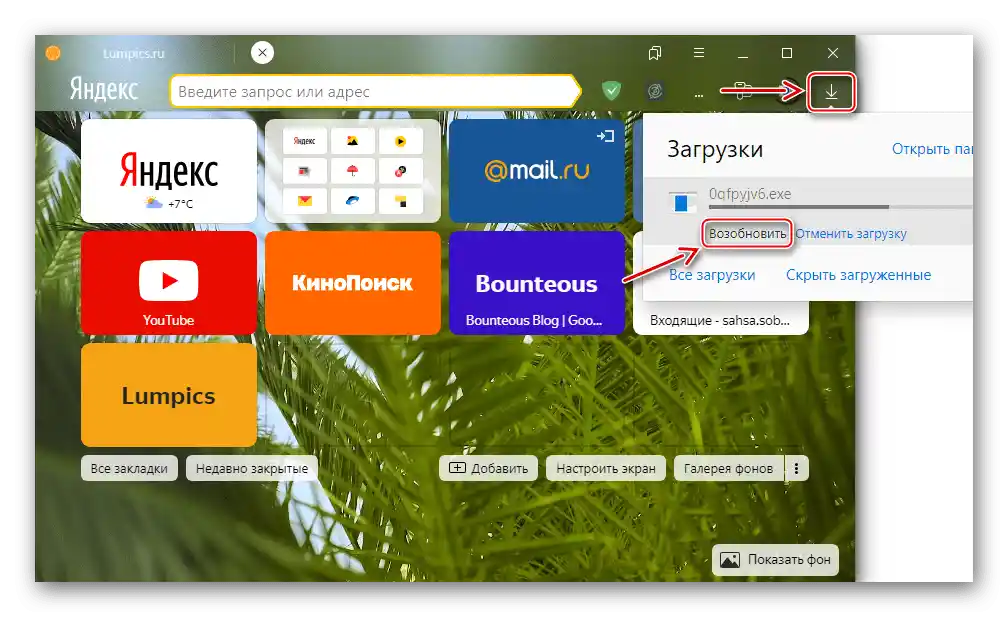
Opcija 2: Mobilni uređaj
Na Android pametnim telefonima status preuzimanih podataka prikazuje se u području obavijesti.Otvaramo je povlačenjem prsta po ekranu od vrha prema dolje, dodirujemo preuzetu datoteku kako bismo otvorili kontekstni izbornik i kliknemo "Nastavi".
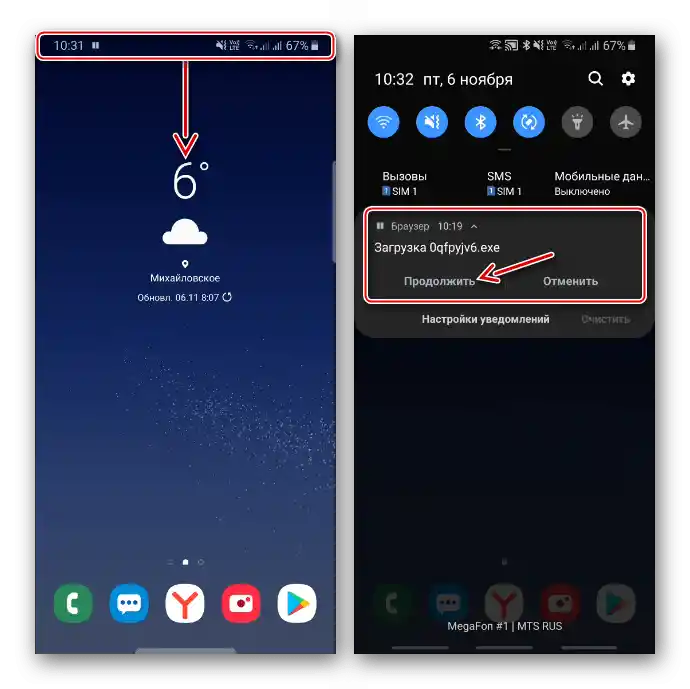
U web pregledniku Yandex za uređaje s IOS ova funkcija ne postoji, jer se preuzimanje odvija unutar aplikacije.
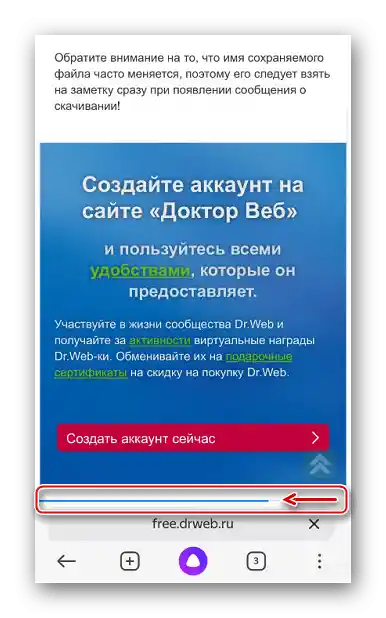
Način 3: Isključivanje zaštite preglednika
U Yandex.Brauzeru je ugrađena tehnologija Protect. Ona blokira podatke s interneta koje smatra zlonamjernima. Svi preuzeti arhivi i izvršne datoteke podliježu provjeri. Ako web preglednik nešto posumnja, odmah će ih označiti ikonom s uzvičnikom i zaustaviti preuzimanje. Ipak, moguće ih je preuzeti. Za to je potrebno samo isključiti zaštitu, ali Yandex to ne preporučuje.
Opcija 1: Računalo
- Kliknemo ikonu "Izbornik" i otvaramo "Postavke" web preglednika.
- Prelazimo na karticu "Sigurnost" i u bloku "Zaštita od prijetnji" isključujemo funkciju "Provjeravati sigurnost posjećenih stranica i preuzetih datoteka". To će biti dovoljno, stoga je bolje ne dirati druge opcije u ovom bloku. Pokrećemo ponovo preuzimanje.
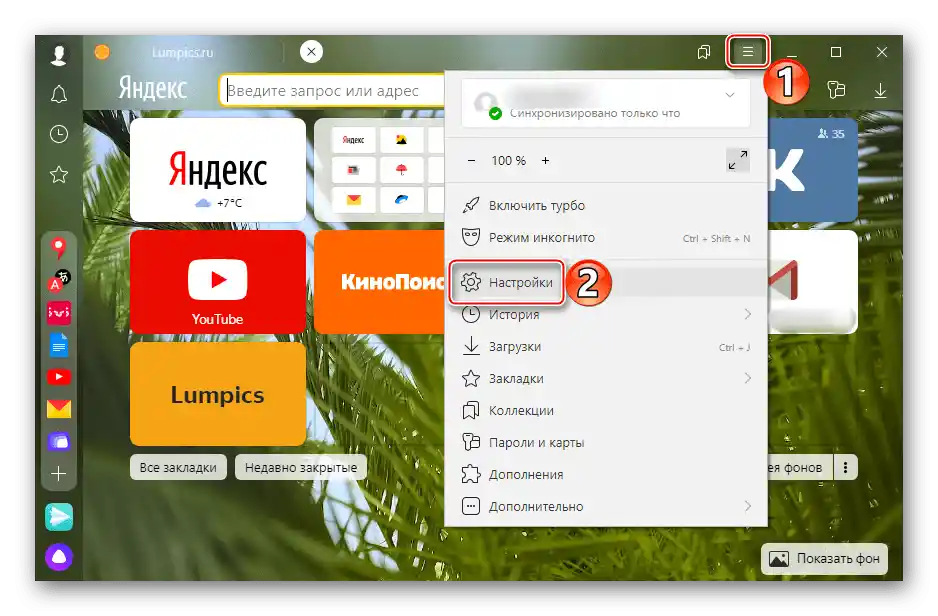
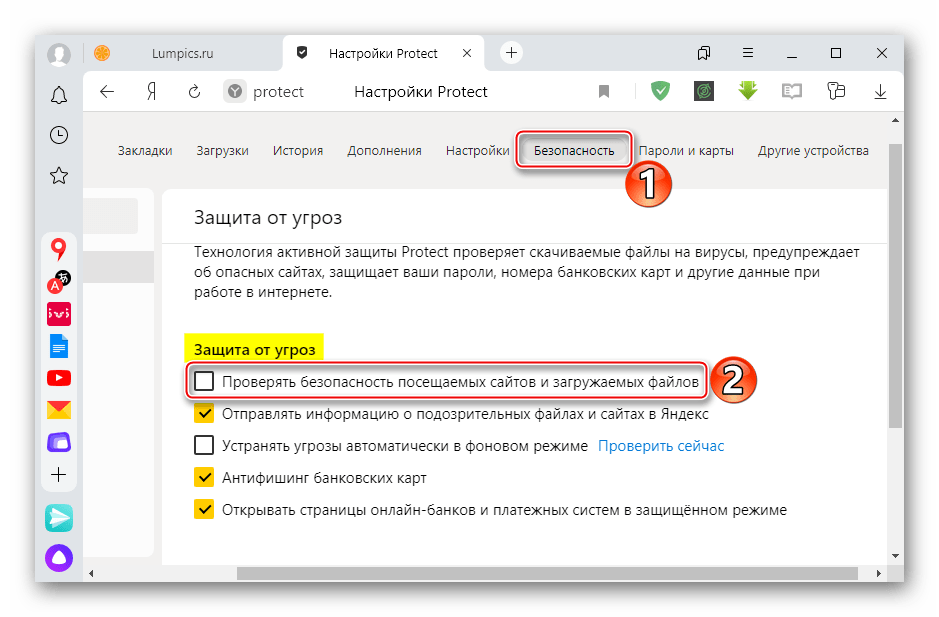
Opcija 2: Mobilni uređaj
U mobilnom web pregledniku sve je jednostavnije. Ovdje Protect također provjerava sve podatke, i ako otkrije zlonamjenski sadržaj, obavještava o tome i nudi brisanje datoteke. U tom slučaju možete jednostavno ignorirati upozorenje.
Način 4: Oslobađanje prostora
Preuzimanje datoteke će se prekinuti ako nema prostora na disku. Da biste oslobodili memoriju, izbrišite neke nepotrebne datoteke. Dodatno, iskoristite naše preporuke za oslobađanje prostora na računalu i mobilnom uređaju.
Više informacija:
Kako osloboditi prostor na disku C u Windowsu
Kako osloboditi memoriju na telefonu
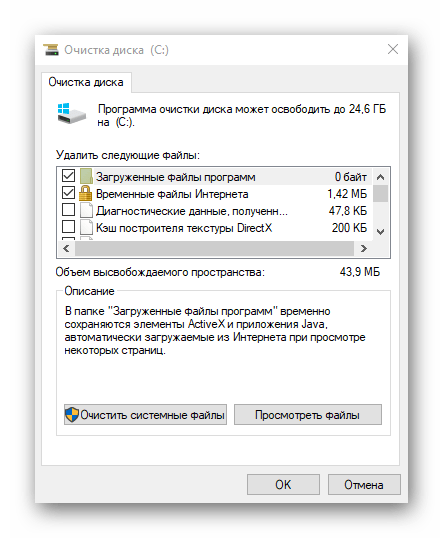
Način 5: Promjena mape za preuzimanje
Ako se preuzimanje stalno prekida prilikom preuzimanja bilo kojih datoteka, pokušajte promijeniti lokaciju mape u koju se spremaju.Na primjer, kreirajte je na drugom disku, ako je to moguće. U postavkama Yandex.Brauzera za mobilne uređaje takve opcije nema, ali to se može učiniti u web pregledniku za računalo.
- Idemo u "Postavke" Yandex.Brauzera, prelazimo u odjeljak "Alati" i u bloku "Preuzeti datoteke" kliknemo na vezu pored stavke "Spremi u".
- Odabiremo direktorij na ovom ili drugom disku.
![Odabir mape za spremanje preuzetih datoteka u Yandex pregledniku na PC-u]()
Prikazat će se nova putanja za spremanje preuzetih podataka.
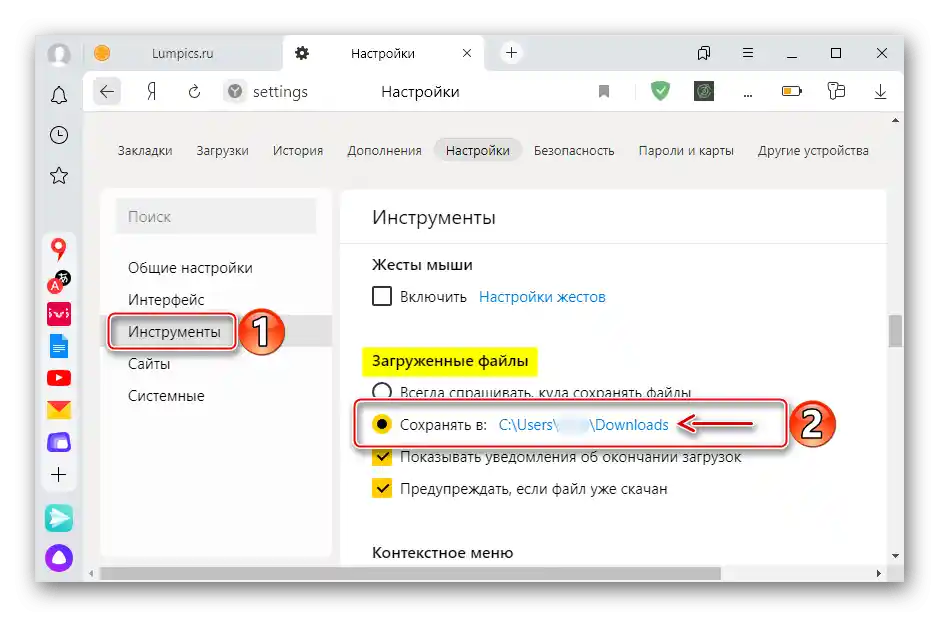
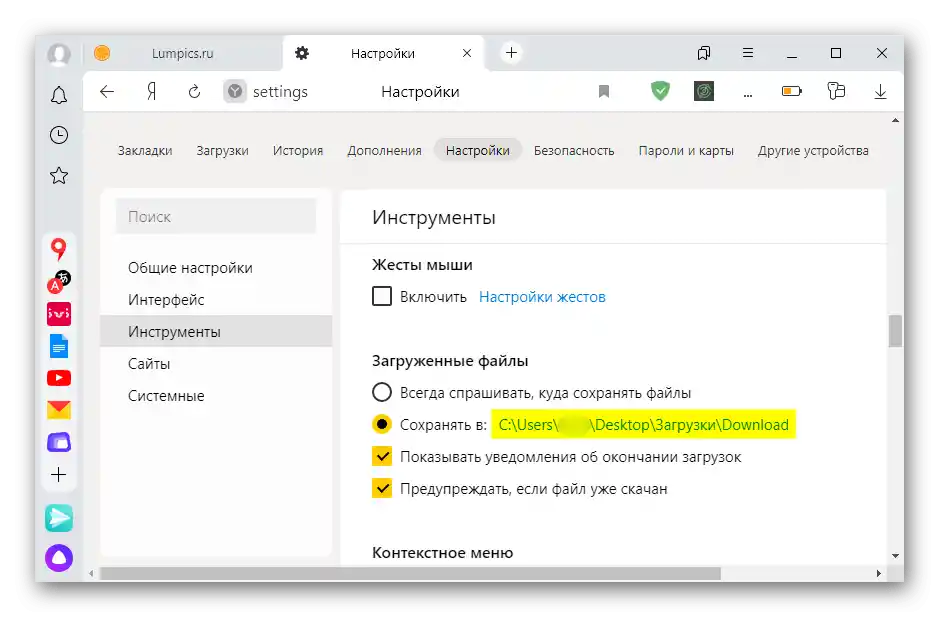
Način 6: Ponovna instalacija preglednika
Tijekom korištenja preglednik prikuplja razne informacije – predmemoriju, kolačiće, povijest itd. U njemu se mijenjaju postavke i instaliraju proširenja. To može negativno utjecati na pojedine njegove funkcije, kao i na cijeli rad u cjelini. Pokušajte resetirati postavke preglednika, a ako to ne pomogne, deinstalirajte ga i ponovo instalirajte. O načinima vraćanja i ponovne instalacije Yandex Browsera detaljno smo pisali u posebnim člancima.
Više:
Kako vratiti Yandex.Brauzer
Ponovna instalacija Yandex.Brauzera uz zadržavanje oznaka
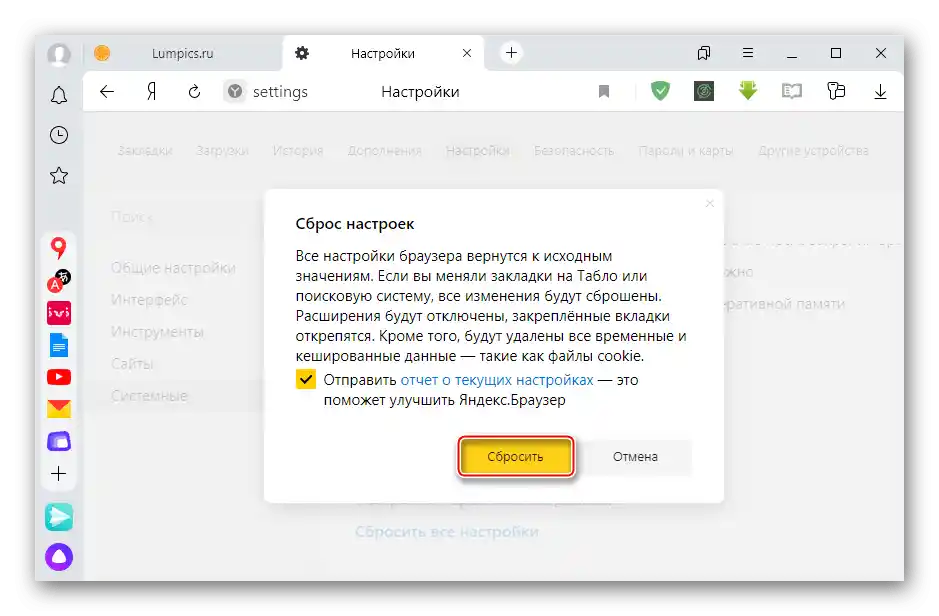
Ako opisani načini nisu riješili problem, obratite se službi za podršku Yandexa. Opisujte im situaciju i recite koje ste radnje već poduzeli kako bi brže pronašli rješenje.
